Windows Media Center "- описание, функции, препоръки и отзиви
Повечето потребители на Windows операционни системи до и включително седма са се сблъскали с такава интересна програма като Windows Media Center, която е предназначена да организира вашите собствени мултимедийни колекции и да възпроизвежда всяко познато в момента съдържание на такова съдържание. Но със самото приложение не е толкова просто. В Windows 7, Media Center понякога може да изисква допълнителни настройки, така че да можете да използвате всички функции на програмата изцяло. Но в Windows 10 това приложение изобщо липсва, тъй като е заменено с други (макар и разпръснати) аплети. Но е възможно да се инсталира тази комбинирана медия в десетата модификация на операционната система (това ще бъде обсъдено отделно).
Windows Media Center: каква е тази програма?
И така, какво е това приложение? Накратко и общо казано, мултимедийният център на Windows е колекция от мултимедийни приложения, които се комбинират в едно.
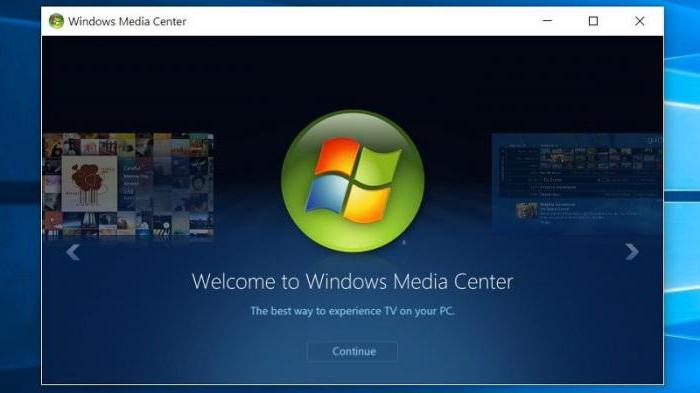
С други думи, за да гледате филми, снимки или да слушате музика, не е необходимо да избирате съответните програми поотделно. Достатъчно е да стартирате "Media Center" ("Windows 8" на професионалната версия може да го използвате изключително, когато е инсталиран като допълнителен компонент), за да извършите всички операции под една софтуерна обвивка.
Основни характеристики
Но това не е всичко. В този пакет има уникална възможност да се проектира интерфейсът не само за други монитори, но и за телевизионните панели. Има и интересна функция за гледане и запис на телевизионни програми. За да направите това, трябва да свържете и конфигурирате Media Center Extender, специален ТВ тунер (тези аплети често са включени във фърмуера на DVD плейъри и дори на Xbox конзоли).
В допълнение към основните задачи, можете да използвате средствата за организиране на библиотеки от всяко мултимедийно съдържание, да синхронизирате файлове с преносими и мобилни устройства, да инсталирате добавки (включващи допълнителни програми в обвивката) и много други.
Въведение в интерфейса
Интерфейсът на програмата е доста прост. Всички основни елементи се визуализират в главното меню в един списък, който можете да навигирате вертикално и по елементите, съдържащи се във всеки елемент - хоризонтално.

Избраният активен елемент е маркиран с цветно изображение и има малко по-голям размер в сравнение с пасивните.
Това, което трябва да е особено приятно за обикновения потребител, е наличието на информационни подсказки на всеки етап от извършването на определени действия. В допълнение, сортирането на библиотеки може да се извърши чрез имена на файлове и по директории, както и по дата на създаване.
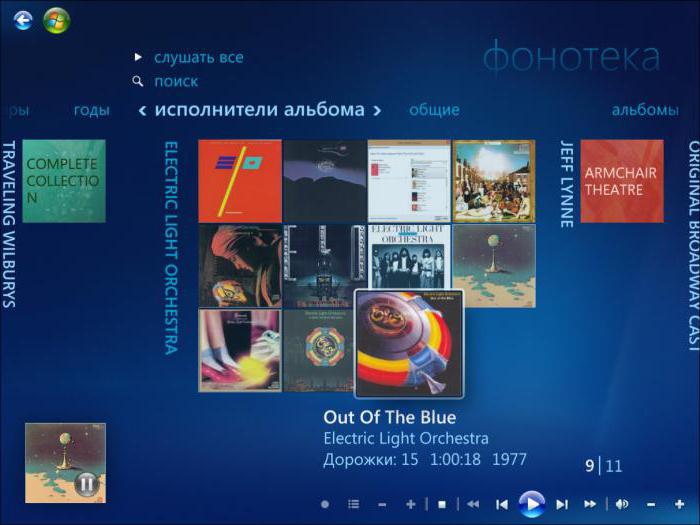
За любителите на музиката има и някои интересни функции. Можете не само да слушате любимите си песни, съхранени на твърдия диск, мобилното устройство или в мрежова среда но също така да използвате онлайн режима, например, за да добавите корици и друга информация, да не споменаваме използването на връзката с интернет радиостанции.
Забележка: когато за първи път стартирате програмата, за да не се безпокоите, можете да използвате автоматични експресни настройки, които са подходящи за повечето компютърни конфигурации. Могат да се приложат и разширени настройки, но за обикновен потребител първоначално ще бъде доста проблематично.
Проблеми с телевизора
Създаването на конзоли е съвсем просто. Няма смисъл да се спираме на това, тъй като самото приложение има специално ръководство, което предлага да извършите няколко прости стъпки и на един от етапите въведете специален 8-цифрен ключ, който ще бъде показан на телевизионния екран, когато е свързан с Windows Media Center.
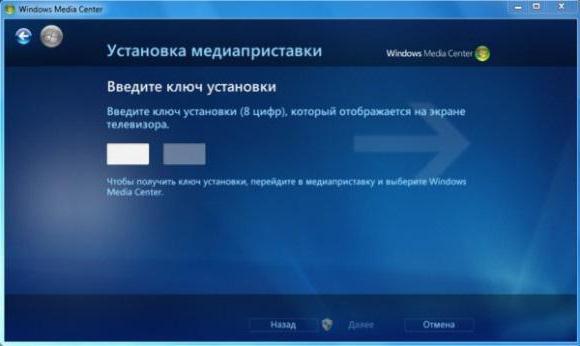
С телевизията също всичко е просто. Ако потребителят има префикс, можете да използвате специален „Съветник“, който да ви помогне да зададете правилните параметри за телевизионните канали, въз основа на местоположението на компютъра (ще трябва да въведете пощенския си код).

Уви, без телевизионен приемник, интернет телевизията може да работи само с тези доставчици, които първоначално предоставят такива услуги. В някои случаи може да се наложи да актуализирате flash player от Adobe, тъй като тези два компонента работят заедно.
Как да инсталирам програмата на Windows 10?
За съжаление, този софтуерен продукт не е включен в предварително инсталираните компоненти на Windows 10. Въпреки това, можете да го инсталирате в десетата версия на системата (в най-простия случай можете да опитате да инсталирате версията за Windows 7).
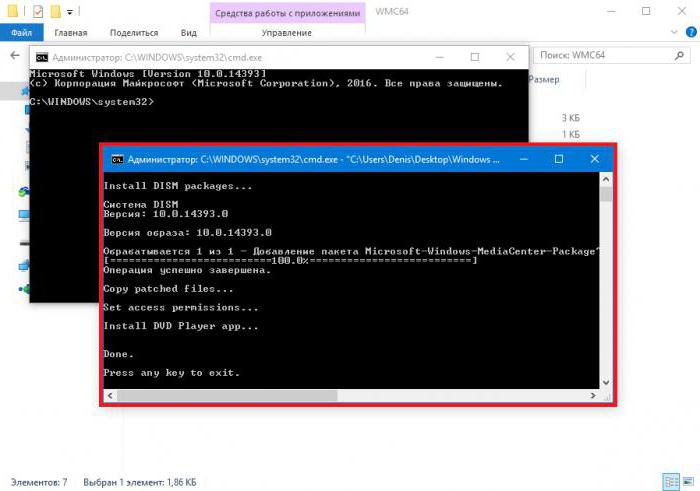
Но е по-добре да се използват специални опаковки, в които _TestRights.cmd файлът се пуска за първи път (винаги с администраторски права), след което всички компоненти на програмата се инсталират изцяло с помощта на файла Installer.cmd, подобно стартиран от името на администратора.
Чести грешки при стартиране на приложението
Ако получите съобщение за грешка, когато се опитвате да инсталирате в командната конзола, след тестване (стартиране на първия определен файл) трябва само да рестартирате системата и да изпълните отново всички действия.
В случай на грешки след инсталацията (обикновено това е уведомление за невъзможност за използване на програмата поради установените ограничения), трябва да конфигурирате програмите по подразбиране, където в съответния раздел активирате линията на Windows Media Center и поставете отметка в квадратчето „Направете програмата достъпна“.
Ако имате въпроси за това как да деактивирате Windows Media Center, в този списък просто трябва да пренаредите квадратчетата за отметки от едно поле в друго (например, за да възпроизведете аудио, активирайте стандартния плейър). Същото се отнася и за всички други точки.
Проблеми при прекъсване на връзката и премахване
И накрая, нека видим как да премахнем Windows Media Center. По принцип е напълно ненужно да се прави това, тъй като целият пакет не тежи толкова много. Според много потребители, достатъчно е да се ограничим до решаване на проблема как да премахнем Windows Media Center от списъка с активни приложения, инсталирани по подразбиране (както беше показано по-горе), а програмата просто ще бъде деактивирана.
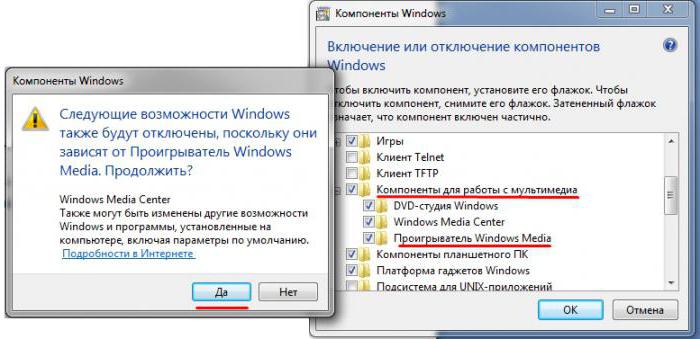
От друга страна, ако наистина трябва да изтриете, можете да използвате стандартния раздел на програмите и компонентите в “Control Panel”, където в компонентите на системата просто трябва да премахнете отметката от реда “Media Center” (това деактивира всички компоненти), след което рестартирайте компютъра. Можете също да използвате секцията за услуги (services.msc) и да зададете деактивираното състояние за този елемент в типа на стартиране. Но всичко това е един вид изключване, а не заличаване.
Ако искате да се отървете от програмата напълно, стандартните инструменти не са подходящи за това, тъй като приложението е “вградено” в обвивката на Windows 7. В този случай е най-добре да използвате програми като iObit Uninstaller, отидете в раздела Win Manager, изберете програмното меню на Windows и напълно премахнете пакета. с по-нататъшно включване на мощно сканиране за идентифициране и премахване на всички остатъчни елементи.
Ако приложението е инсталирано в Windows 10 по горния метод, деинсталирането може да се извърши чрез стартиране на файла Uninstaller.cmd, намиращ се в дистрибуционния пакет от името на администратора. Пълното премахване, както и инсталацията, ще се извършат в командната конзола.
В Windows 8, когато инсталирате пакет като допълнителен елемент, премахването на програма се извършва с помощта на стандартния метод от раздела за програми и компоненти.
Кратко резюме
Ето кратко и всичко, което трябва да знаете за "Media Center". Не е ясно обаче, защо разработчиците на осмата и десетата версии на операционната система Windows не са включили това приложение в списъка на стандартните, тъй като в него има много възможности и е невъзможно да се опишат всички тях (особено по отношение на добавянето на допълнителни инструменти директно към обвивката на програмата). Като цяло идеята за комбиниране на няколко отделни приложения в едно, макар и не ново, но направено на най-високо ниво. Това е разбираемо, защото вместо няколко аплета потребителят разполага с реален мултимедиен процесор от категорията "всичко в едно".